無法訪問iPhone上保存的密碼可能是一種令人痛苦的經歷,尤其是在我們的生活與各種在線平臺錯綜複雜的數字時代。但是,不要害怕,因為有一些方法可以説明您檢索它們並重新獲得對帳戶的訪問許可權。
在本指南中,我們將探討有關如何在iPhone上恢復已刪除的已保存密碼的分步說明,以確保您可以重新獲得對帳戶的訪問許可權並簡化您的數字體驗。讓我們深入研究可以挽救您丟失的密碼並在數位安全領域讓您高枕無憂的解決方案。
iOS 設備提供方便的內置 Apple 密碼管理器,允許使用者毫不費力地存儲、刪除和更新各種連接的應用程式和網站登錄的 Apple 密碼。以下是在iPhone上尋找已儲存密碼的方法:
步驟 1。打開iPhone上的“設置”應用。
第2步。向下滾動並點擊「密碼」 (在某些 iOS 版本中可能標記為「 密碼和帳戶」。
第 3 步。您可能需要使用面容ID、觸控ID或設備的密碼來驗證您的身份。
第 4 步。身份驗證成功后,將顯示包含已保存密碼的網站和應用程式清單。選擇特定條目以查看存儲的使用者名和密碼詳細資訊。
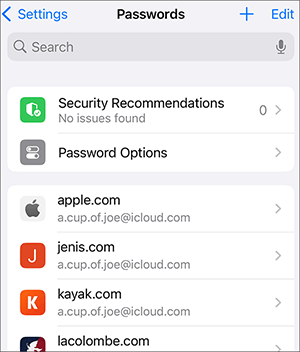
第 5 步。要刪除,請點擊“刪除密碼”或“刪除密碼”。要更新密碼或金鑰,只需點擊“編輯”。
當然,可以在iPhone上檢索已刪除的密碼。iPhone 的內置安全功能(稱為鑰匙串)可確保安全儲存密碼,並在意外刪除時可以恢復。但是,請務必注意,鑰匙串數據不包含在iCloud或iTunes備份中。因此,瞭解如何恢復鑰匙串密碼對於恢復對帳戶的訪問許可權和保留在線活動至關重要。
你可能喜歡:
如何在沒有計算機的情況下在iPhone上恢復已刪除的通話記錄?[熱門方式]
如何在沒有iCloud的情況下從iPhone恢復照片[含教程]
在 iOS 16 更新中,Apple 引入了在 iPhone 上 恢復最近刪除的照片 和消息的功能。隨著 iOS 17 的發佈,Apple 正在通過將其擴展到 Keychain 來增強此功能,使用戶能夠恢復其 iPhone 上已刪除的 Keychain 密碼。
這意味著,當密碼從鑰匙串中刪除時,它現在會放置在“最近刪除”資料夾中 30 天,之後會永久刪除。如果您刪除了密碼並希望找回它,以下是有關如何在iPhone上恢復已刪除密碼的步驟:
步驟 1。在iPhone上啟動「設置」應用程式,然後轉到「密碼」部分。
第2步。找到位於密碼清單正上方的「最近刪除」 資料夾,然後點擊它。
第 3 步。在此資料夾中,您將找到過去 30 天內刪除的所有 iPhone 密碼。選擇要恢復的特定密碼。如果您需要找回多個密碼,請點擊右上角的“選擇”並選擇密碼。
第 4 步。通過點擊藍色的“恢復”按鈕來結束該過程。您的密碼將被恢復,並顯示在鑰匙串清單中。
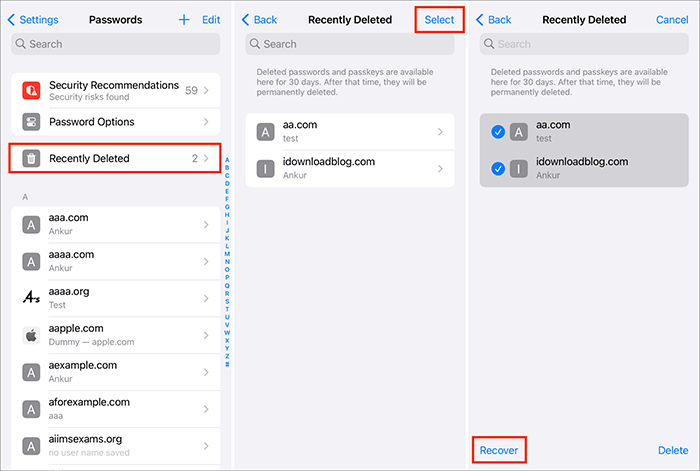
既然您知道如何在iPhone上恢復已刪除的已保存密碼,那麼其他檔呢?如果你不小心刪除了它們,你應該怎麼做?在這裡,我們介紹一個iOS數據恢復軟體, Coolmuster iPhone Data Recovery,以説明您解決問題。
Coolmuster iPhone Data Recovery 是一種軟體解決方案,旨在幫助使用者從iPhone、iPad和iPod中恢復現有資料或已刪除的數據。它提供了一個使用者友好的介面,旨在幫助個人檢索各種類型的數據,包括聯繫人,消息,通話記錄,照片,視頻等。除了從 iOS 設備恢復數據外,它還支援從iCloud和iTunes備份中恢復數據。
主要特點:
以下是使用它從iPhone恢復丟失或刪除的數據的方法:
01在計算機上下載並安裝程式後,在桌面上啟動它。按兩下「iOS Recovery」模組,然後使用USB電纜將 iOS 設備連接到電腦。
02建立連接后,您將遇到以下介面。在介面上選擇所需的數據類型,然後按兩下「開始掃描」繼續。

03程式完成掃描您選擇的數據類型后,您可以在介面上預覽詳細檔,包括已刪除和現有專案。導航到左側面板上的類別,然後選擇右側的特定專案。
04選擇要恢復的數據后,您可以按兩下「恢復到電腦」圖示。這將有助於將已刪除的數據從iPhone恢復到計算機,以及將現有檔案傳輸到計算機。

瞭解更多資訊:
問題1.為什麼您無法訪問或查看「最近刪除」部分?
問題2.如何從Safari中檢索密碼?
要從iPhone上的Safari中檢索密碼,請導航到“設置”應用程式,選擇“密碼和帳戶”,然後選擇“網站和應用程式密碼”。通過面容ID、觸控ID或密碼驗證您的身份。將顯示儲存的使用者名和密碼名冊,您可以通過點擊它來訪問每個條目的密碼。
問題3.是否可以在以前版本的 iOS、iPadOS 或macOS中恢復密碼?
遺憾的是,恢復最近刪除的密碼的功能僅在運行 iOS 17、iPadOS 17 和 macOS Sonoma 的設備上可用。
儘管從iPhone檢索密碼可能是一項具有挑戰性的任務,但這是可以實現的。閱讀本文后,您現在應該知道如何在iPhone上恢復已刪除的已保存密碼。此外,我們還推出了數據恢復軟體 Coolmuster iPhone Data Recovery,以幫助您恢復丟失或刪除的檔。它支援多種數據類型,確保安全性和效率。如果您不小心刪除了檔,這是恢復的不錯選擇。通過下載和測試來嘗試一下。
相關文章:





